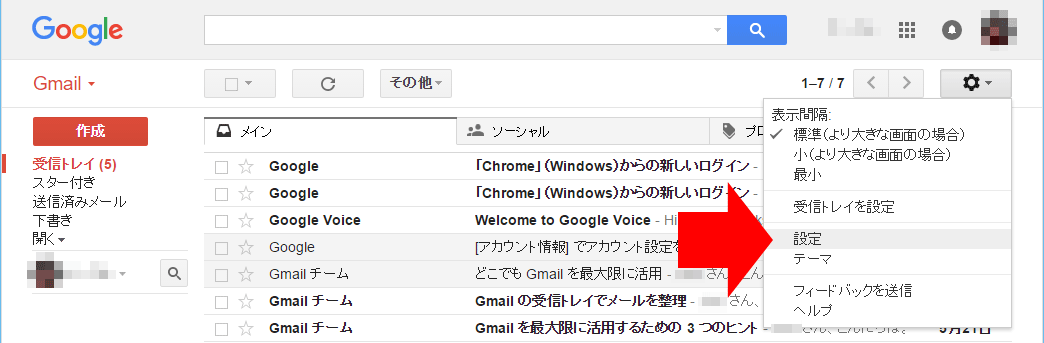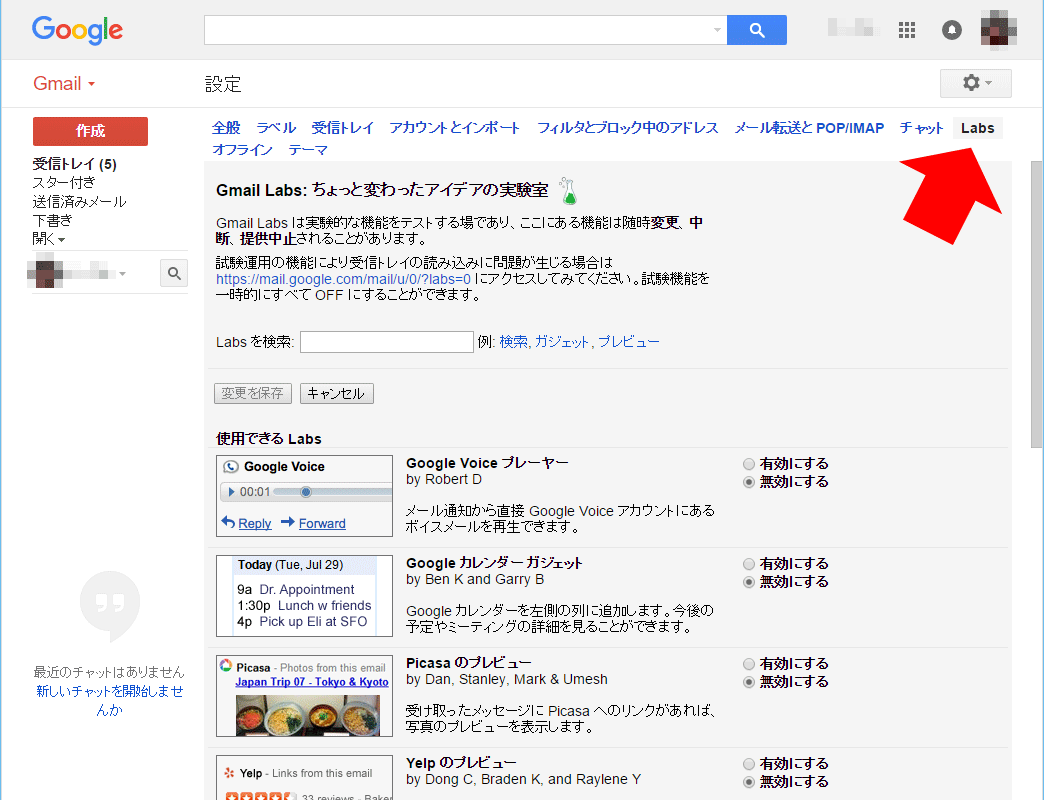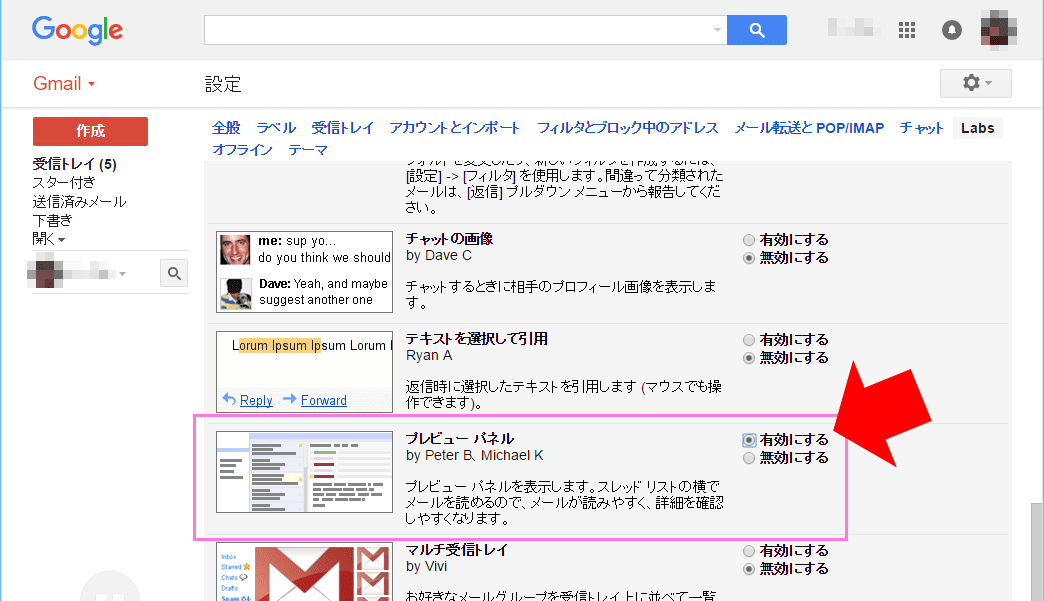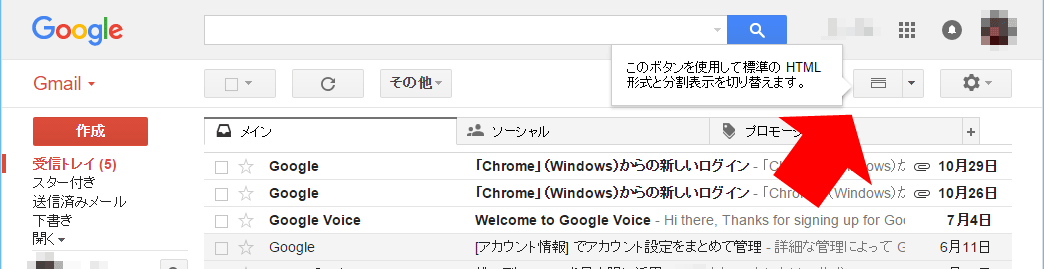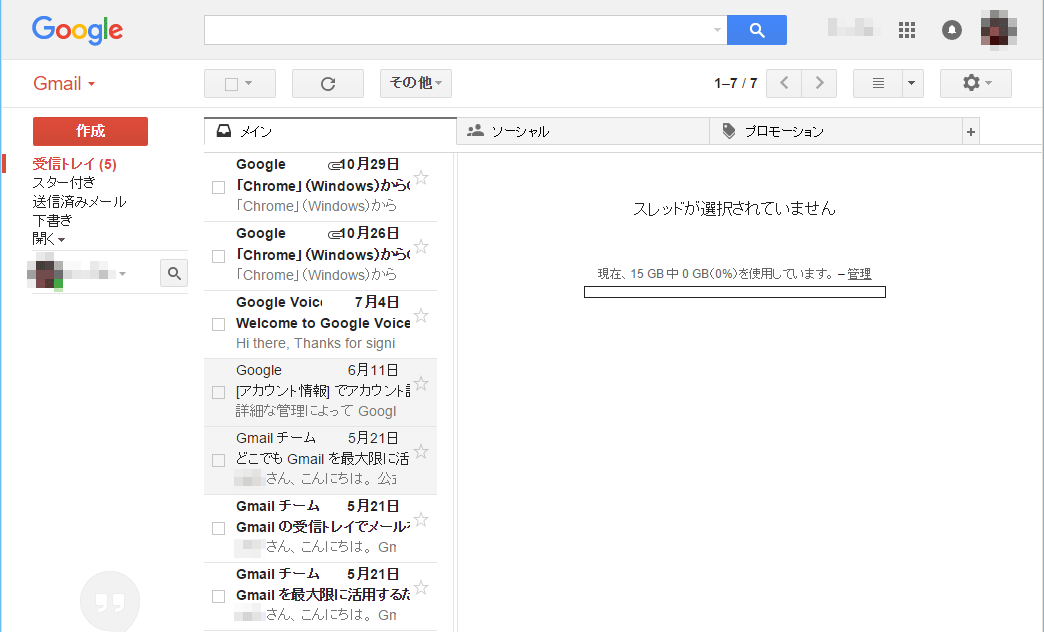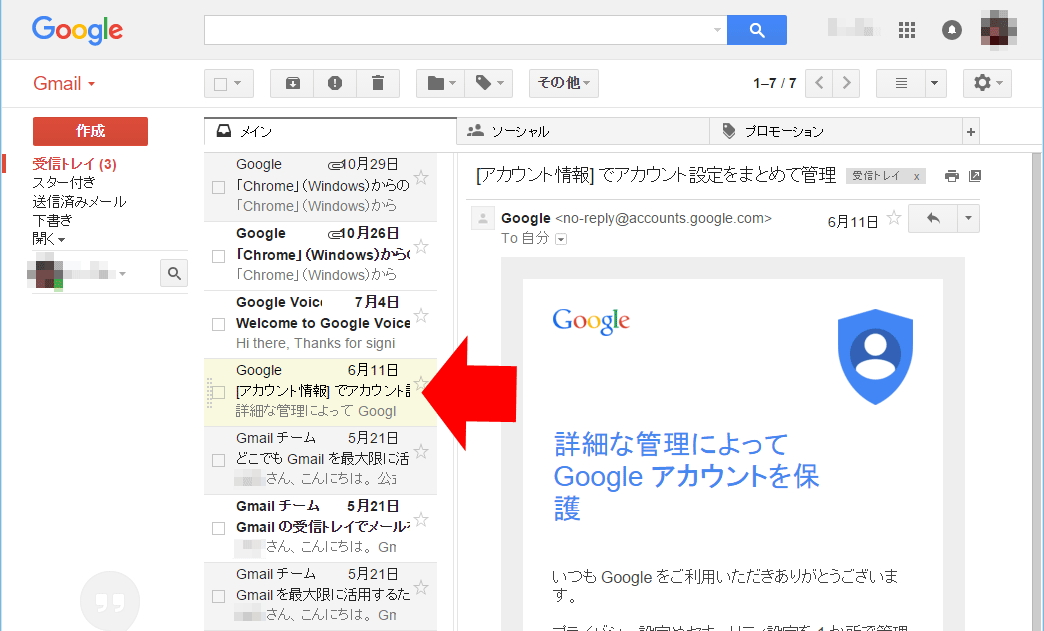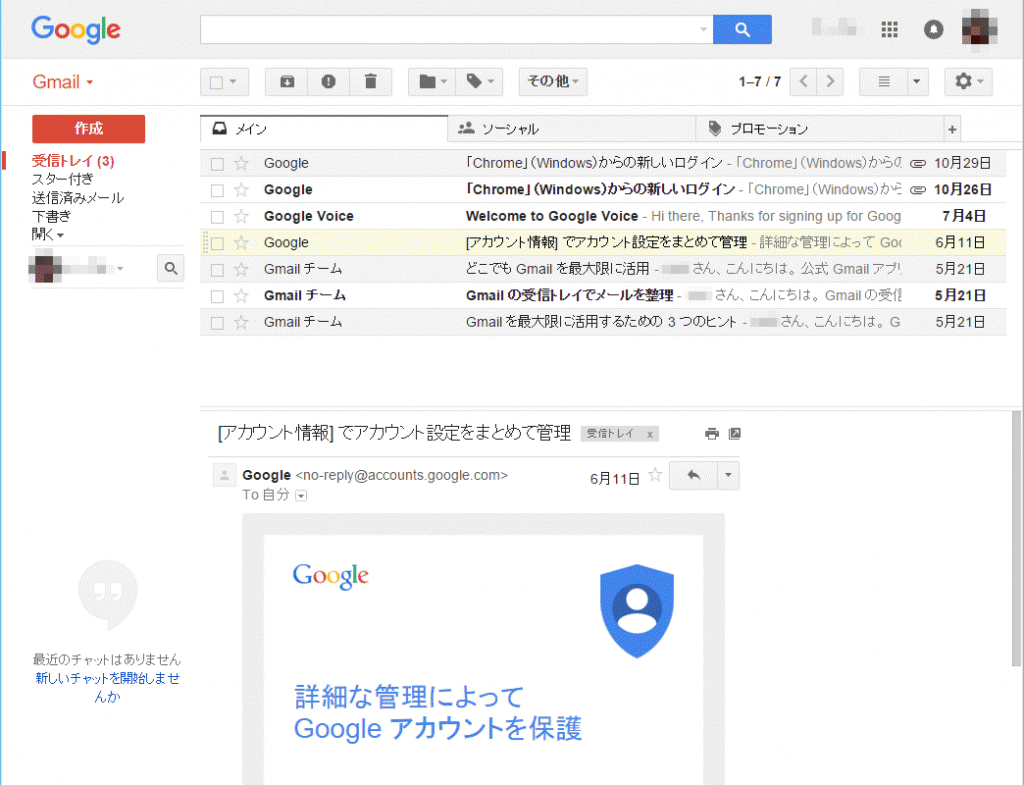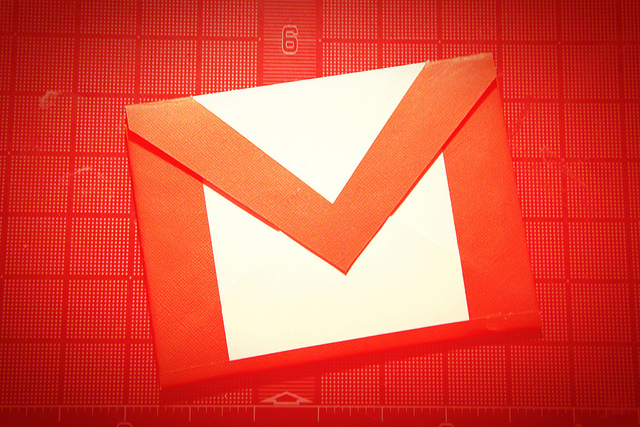
今、複数のメールアドレスを使い分けている人は多いと思います。
そんな人は、すべてのメールアドレスを Gmail に集約すれば、Windows、Mac、Linux、スマホなど、Gmail を送受信できるデバイスの全てを利用することができます。
そんな Gmail ですが、実は、思った以上にカスタマイズすることができるのです。
今回は、メールタイトル一覧をクリックするだけで、次々とメールを読むことができるようにカスタマイズしてみましょう。
まず、右上の歯車アイコンをクリックして、設定を選択します。
「Labs」を選択すると、使用できるLabs一覧が表示されます。
その中から「プレビューパネル」を見つけて、「有効にする」にチェックを付けてください。
一番下の「変更を保存」をクリックします。
受信トレイの右上に、新しいアイコンが表示されます。
そのアイコンの右にある小さな ▼ をクリックすると
「分割なし」「垂直分割」「水平分割」の3つが表示されます。
試しに「垂直分割」を選択すると、メールタイトル一覧が左に寄りました。
メール一覧をクリックすることで、メールの内容を読むことができます。
「水平分割」を選択すると、タイトル一覧と本文は、上下に分かれます。
タイトルを見ながら、次々にメールを読んでいくには、とても便利な機能です。
「分割なし」を選択すれば、従来の表示に戻るので、場面に合わせて使い分けると良いでしょう。
Amazonプライム会員なら無料で読めるビジネス書4選
上を目指すために読んでおきたい8冊
私が買ってよかったパソコン&iPhone関連商品 トップ8
LIEQI 広角レンズキット 0.4倍率 スーパーワイド ケラレなし スマホカメラレンズ 景色をワイド撮影 iphone ipad Samsung Galaxy Androidスマホ タブレット対応 (シルバー)
参考記事:自撮りするなら広角レンズがオススメ